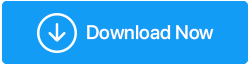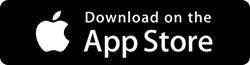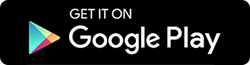Najlepsze sposoby instalacji systemu Windows na Androidzie
Opublikowany: 2020-12-18Czy kiedykolwiek myślałeś, że możesz zainstalować system Windows na telefonie lub tablecie z Androidem i cieszyć się dobrocią systemu operacyjnego Windows na swoim telefonie. Jeśli nie, to dziś Twój szczęśliwy dzień. W tym blogu pokażemy Ci, jak zainstalować system Windows na Androidzie
⇒ Wymagania wstępne, którymi należy się zająć przed zainstalowaniem systemu Windows na Androida
Zrób kopię zapasową swojego kompletnego urządzenia z Androidem
Zaleca się wykonanie pełnej kopii zapasowej wszystkich danych z telefonu z systemem Android przed zainstalowaniem systemu Windows w systemie Android. Zastanawiasz się jak? Istnieje kilka świetnych aplikacji do tworzenia kopii zapasowych na Androida. Na przykład Right Backup Anywhere to fantastyczna aplikacja, która nie tylko pozwala wykonać kopię zapasową wszystkich danych Androida, ale nawet udostępnić kopię zapasową znajomym i rodzinie.
Właściwa kopia zapasowa w dowolnym miejscu — funkcje w skrócie |
|---|
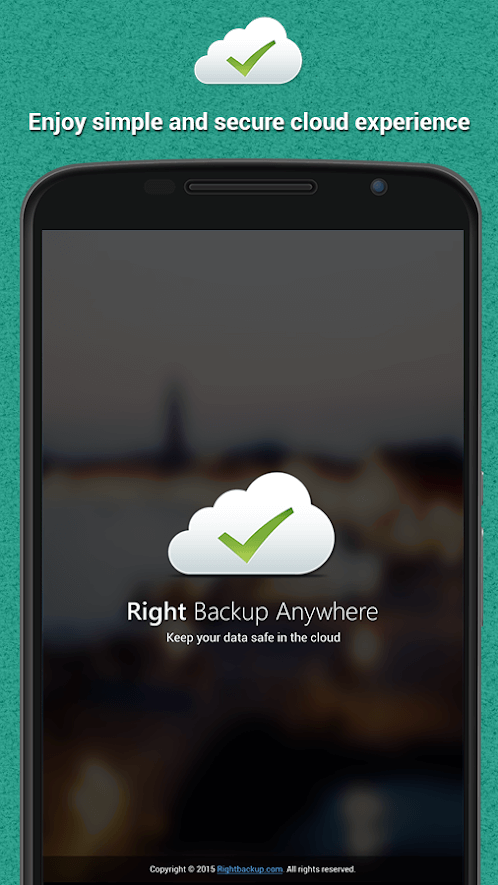
Kliknij tutaj, aby pobrać właściwą kopię zapasową |
Czy masz potężne urządzenie z Androidem?
Niezwykle ważne jest, aby przed przystąpieniem do instalacji systemu Windows na Androida upewnić się, że masz wydajne urządzenie. Zasadniczo Twój telefon będzie zasilał system Windows 10 przy użyciu swoich zasobów, przypisując część jego pamięci, mocy, pamięci i wiele więcej
Masz ochotę zaryzykować gwarancję swojego telefonu?
Aby dowiedzieć się, o czym dokładnie mówimy, przejdź do punktu 2 . Z pewnością nie przerażamy Cię i nie prosimy o wypróbowanie aplikacji.
⇒ Mała wskazówka:
Możesz wypróbować poniższe sposoby na starym telefonie z Androidem. W ten sposób, nawet jeśli zdarzy się wypadek, nie będziesz miał wiele do stracenia.
Sposoby i środki do zainstalowania systemu Windows na urządzeniu z Androidem
Gotowy, aby rozbujać swoje urządzenie z Androidem dzięki dobremu systemowi operacyjnemu Windows? Pokochasz metody wymienione poniżej –
Metoda nr 1 – Zainstaluj JPCSIM – aplikację PC Windows Simulator
Jest to dość prosty sposób na zainstalowanie systemu Windows na telefonie z Androidem. JPSCIM to niewielka aplikacja, która umożliwia replikację systemu Windows XP i innych systemów operacyjnych, w tym Windows 10, za pomocą obrazów. Wszystko, co musisz zrobić, to zainstalować aplikację i gotowe.
Notatka:
Możesz używać tej aplikacji do pracy i nauki działania systemu operacyjnego Windows. Może to być świetne, jeśli niedawno zdecydowałeś się przejść z systemu Mac na system operacyjny Windows i chcesz poczuć system Windows z pierwszej ręki.
Jak zainstalować system Windows na Androidzie za pomocą aplikacji JPCSIM?
Oto, jak korzystać z aplikacji i instalować system Windows bezpośrednio na telefonie z systemem Android —
1. Zainstaluj aplikację JPCSIM – PC Windows Simulator App
2. Zezwól, klikając Tak
3. Pozwól procesowi działać
4. Wybierz wersję Windows
5. Stuknij w Start i czekaj
Metoda nr 2 – Użyj Zmień moje oprogramowanie
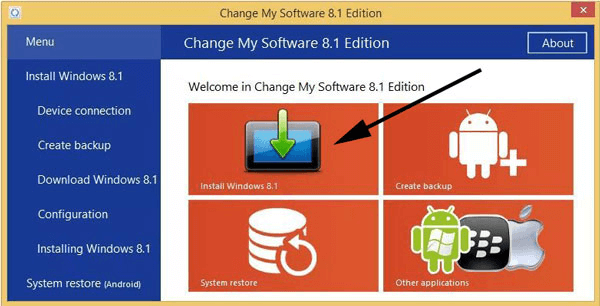
Innym świetnym sposobem na zainstalowanie systemu Windows w systemie Android jest zainstalowanie aplikacji Zmień moje oprogramowanie. Za jego pomocą możesz zainstalować system Windows w wersjach 10/8.1/8/7/XP, a następnie korzystać z systemu Android i Windows na telefonie z Androidem. To oprogramowanie zapewnia również funkcję podwójnego uruchamiania. Bardzo ważne jest, aby mieć odpowiednią ilość pamięci RAM i miejsca na swoim telefonie z Androidem.

Notatka:
Nie ma wątpliwości, że Change My Software to wspaniała aplikacja. Jeśli jednak użyjesz tego oprogramowania do zainstalowania systemu Windows na Androidzie (telefon lub tablet), utracisz jego gwarancję. Ponadto oprogramowanie nie jest zatwierdzone przez Microsoft ani Google.
Jak zainstalować system Windows na Androidzie za pomocą opcji Zmień moje oprogramowanie?
1. Pobierz Zmień moje oprogramowanie
2. Podłącz telefon/tablet z systemem Android do komputera za pomocą kabla USB
3. Wybierz żądaną wersję systemu Windows za pomocą opcji Zmień moje oprogramowanie
4. Wybierz opcję Androida i żądany język. Po tym kroku oprogramowanie pobierze niezbędne sterowniki z komputera z systemem Windows na telefon/tablet
5. Teraz kliknij Zainstaluj . Upewnij się, że telefon/tablet z Androidem jest podłączony do komputera przez cały czas
6. Nie zaznaczaj pola wyboru Usuń Androida , jeśli chcesz korzystać z funkcji podwójnego rozruchu
7. Teraz będziesz mógł uruchomić system Windows na swoim urządzeniu z Androidem
Metoda nr 3 – Korzystanie z emulatora i pliku .Img
Jak sugeruje tytuł, tutaj użyjemy pliku obrazu (pliku ISO), który uruchomimy za pomocą aplikacji emulatora, z których oba są wymienione w poniższych krokach.
Notatka:
Upewnij się, że jeśli chcesz uruchomić wersje Windows 10 / 8.1 / 8, masz wysokiej klasy urządzenie z Androidem, w przeciwnym razie powyższe wersje w ogóle nie będą działać.
Jak zainstalować system Windows na Androidzie za pomocą emulatora?
Na potrzeby tego bloga użyjmy aplikacji emulatora Boch. Chociaż możesz nawet wybrać inne emulatory –
1. Zainstaluj emulator Boch
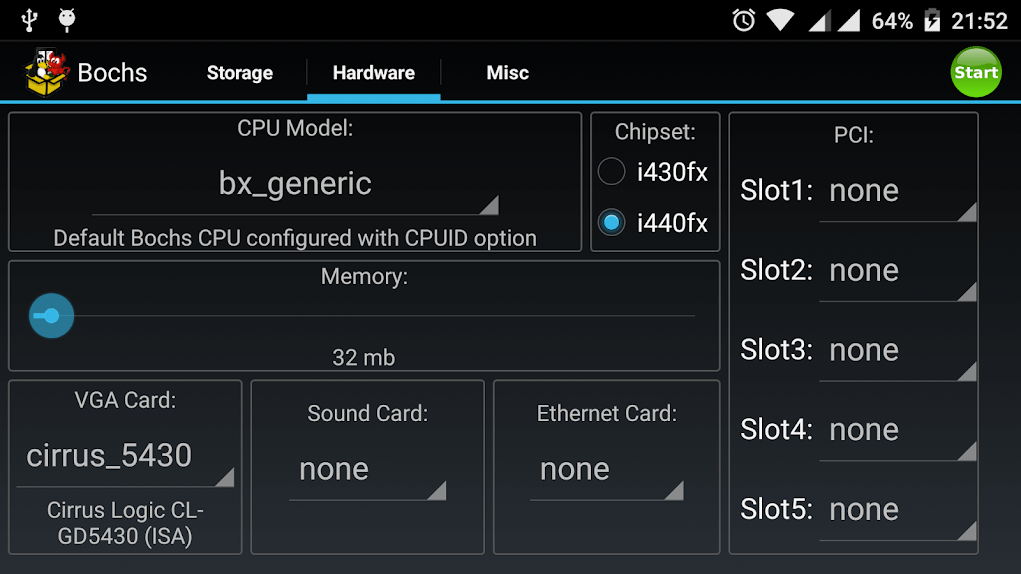
2. Następnie pobierz . plik img wersji systemu Windows, którą chcesz zainstalować (10/8.1/8/7/XP). Emulator będzie wtedy mógł odczytać plik .img , a nawet go emulować
3. Możesz pobrać plik obrazu systemu Windows 10 (32/64-bitowy) z witryny firmy Microsoft. Przenieś ten plik na swój telefon z Androidem 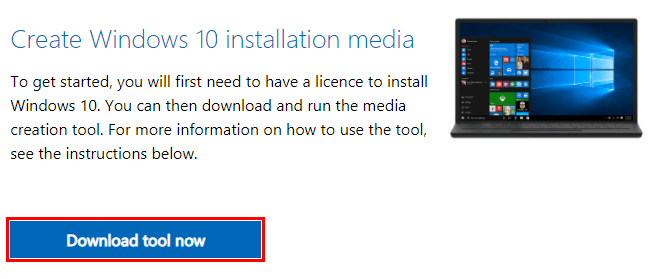
4. Teraz, korzystając z emulatora Bosch, uruchom plik .img, otwierając emulator, wybierając plik obrazu. Następnie przejdź do sprzętu i wybierz odpowiednie ustawienia zgodnie z wersją systemu Windows
Metoda nr 4 – Zdalne sterowanie komputerem z systemem Windows z systemem Android
Chociaż nie jest to dokładny sposób instalacji systemu Windows na Androida, dzięki tym aplikacjom będziesz mógł sterować komputerem z systemem Windows za pomocą urządzenia z Androidem. Jedynym minusem tego jest to, że jak tylko połączenie zostanie utracone, nie będziesz już mógł uzyskać dostępu do swojego pulpitu.
Jak uzyskać dostęp do systemu Windows na Androidzie za pomocą emulatora?
Weźmy przykład PC Remote firmy Monect, który jest jedną z najczęściej pobieranych aplikacji do sterowania komputerem z systemem Windows –
1. Zainstaluj PC Remote Receiver z tej strony i uruchom instalator
2. Zainstaluj aplikację ze sklepu Google Play
3. Otwórz aplikację na telefonie z Androidem i zeskanuj kod QR
4. Następnie dotknij Narzędzia narzędziowe
5. Stuknij w Pulpit zdalny
Możesz teraz sterować swoim pulpitem za pomocą telefonu z Androidem.
Oto kilka sposobów zainstalowania systemu Windows na telefonie lub tablecie z Androidem i uzyskania dostępu do jego funkcji.
Zawijanie
Przejście na nowy system operacyjny ma swój własny dreszcz emocji. Tak więc, jeśli jesteś osobą, która planuje używać systemu operacyjnego Windows po raz pierwszy, musisz najpierw zainstalować system Windows na Androidzie i uwierz nam na słowo – będziesz cieszyć się tym doświadczeniem do głębi. Jeśli masz w zanadrzu inne sztuczki, aby zainstalować system Windows na Androida, zrób to w sekcji komentarzy poniżej.
Zalecane lektury:
Jak zainstalować system Windows 10 z urządzenia z systemem Android?
Zainstaluj oprogramowanie Windows bez śmieci i złośliwego oprogramowania
Jak zainstalować i uruchomić aplikacje na Androida w systemie Windows 10?